Ini adalah catatan yang akan menerangkan cara memulihkan atau memulihkan fail, folder, dan item lain yang dihapus dari Tong Kitar Semula ke lokasi asal. Kadang-kadang, kita akhirnya menghapus fail dan folder penting, dan kemudian kita tidak tahu bagaimana mengembalikannya kembali ke tempat asal. Tetapi, anda tidak perlu risau kerana catatan ini untuk pemula akan membimbing anda melalui semua langkah dan cara secara terperinci. Mari kita lihat dahulu bagaimana dan di mana hendak mencari Tong Kitar Semula.
Cari atau Cari Tong Kitar Semula
Tong Kitar Semula biasanya terletak di desktop. Di situlah anda akan menjumpainya sepanjang masa. Sekiranya anda tidak dapat mencarinya, pergi ke Cari pilihan dan hanya mencari 'Tong kitar semula'.
Untuk mendapatkan Recycle Bin di desktop anda di Windows 10, ikuti langkah-langkah ini. Pergi ke Butang Mula, kemudian klik pada Tetapan pilihan. Tetingkap berikut akan dipaparkan di skrin anda. Pilih Pemperibadian pilihan.
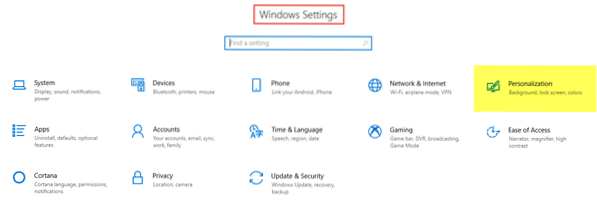
Langkah seterusnya adalah menuju ke Tema tab dan kemudian klik pada Tetapan ikon desktop.
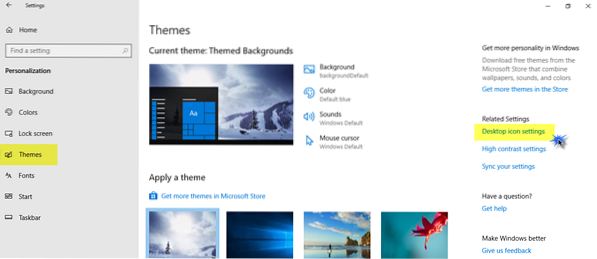
Tetingkap pop timbul yang lebih kecil akan dipaparkan di skrin. Klik pada kotak semak Recycle Bin dan kemudian klik Memohon.

Ikon Tong Kitar Semula kini akan muncul di skrin anda.
Pulihkan fail yang dipadam dari Recycle Bin ke lokasi asal
Terdapat dua cara untuk memulihkan item yang dipadamkan. Mari kita lihat bagaimana.
Pertama, buka Tong Kitar Semula. Untuk melakukannya, klik kanan pada ikon dan klik Buka; atau klik dua kali pada ikon. Tong Kitar Semula kini dibuka.
1. Klik pada fail dan folder yang ingin anda pulihkan dan pilih. Klik kanan pada itu dan pilih Pulihkan pilihan.

2. Pilih fail atau folder yang ingin anda pulihkan. Pada Pita di atas, anda akan melihat Mengurus pilihan di bawah Alat Tong Kitar Semula. Klik tunggal pada Mengurus dan kemudian klik pada pilihan yang sesuai Pulihkan item yang dipilih.

Ini adalah dua cara bagaimana anda dapat mengembalikan fail dan folder yang dihapuskan dari Recycle Bin kembali ke lokasi asal. Anda juga boleh memulihkan semua item dari Recycle Bin dengan memilih pilihan untuk melakukannya.
Pulihkan fail Shift Dihapus yang telah dihapus secara kekal
Apabila anda menggunakan Padam arahan, fail dipindahkan ke Recycle Bin, yang kemudian dikosongkan secara berkala - atau anda boleh mengosongkan Recycle Bin secara manual. Sekiranya anda menekan Shift + Padam, maka barang tersebut tidak dipindahkan ke Recycle Bin. Ia akan dipadamkan secara langsung. Untuk memulihkan S tersebuthift Dihapus fail, yang telah dihapus secara kekal, anda harus menggunakan Perisian Pemulihan Data Percuma.
Walaupun anda telah mengosongkan tong sampah, anda boleh memulihkannya secara kekal dengan menggunakan perisian tersebut. Oleh itu, walaupun anda menghapus fail atau folder penting secara tidak sengaja, anda tidak perlu panik kerana fail tersebut dapat dipulihkan dengan mudah tanpa kerumitan.
Anda juga boleh memulihkan fail yang dipadam dengan kaedah berikut:
- Pulihkan fail dari sandaran: Buka Panel Kawalan> Sandaran dan Pulihkan> Pulihkan fail saya.
- Menggunakan Sejarah Fail: Ketik fail pemulihan dalam carian bar tugas dan dalam hasil carian di atas, pilih Pulihkan fail anda dengan Sejarah Fail.
- Pulihkan fail dari Versi sebelumnya: Versi sebelumnya berasal dari Sejarah Fail atau Pulihkan Mata. Navigasi ke folder yang mempunyai fail, klik kanan, dan kemudian pilih Pulihkan versi sebelumnya.
Baca seterusnya: Cara memulihkan fail sistem yang dihapus secara tidak sengaja di Windows 10.

 Phenquestions
Phenquestions


